Microsoft Teams позволява на няколко потребители да работят върху един и същ документ едновременно. Например, различни членове на екипа могат да работят върху различни раздели на един и същ документ по едно и също време.
Продължете да четете това ръководство, ако искате да научите повече за съвместната работа върху документ в Teams.
Как да си сътрудничим по документи на Microsoft Teams
Метод 1 - Използвайте опцията за редактиране
Намерете файла, върху който искате да работите. Можете да го изберете направо от прозореца за чат или от раздела Файлове .
След това щракнете върху Още опции .
Изберете как искате да редактирате файла. Изберете Редактиране в Teams, ако искате да направите промените в Teams.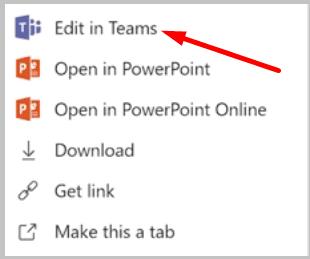
Можете да започнете да редактирате файла сега. Ако друг потребител работи върху определен раздел, ще видите цветно знаме и името на този човек.
Освен това можете също да започнете разговор за конкретен раздел от този файл, ако имате нужда от повече информация. И можете да добавите @споменавания, за да адресирате въпроса си към конкретен потребител.
Всички членове на екипа могат да отварят и редактират файловете, качени в канала на екипа. Това също означава, че няколко членове на екипа могат да редактират един и същ документ едновременно. Екипите автоматично ще обединят всички промени в реално време.
Метод 2 – Използвайте раздела Wiki
За да добавите нов раздел Wiki, щракнете върху бутона Добавяне на раздел , изберете Wiki и наименувайте раздела. Можете да започнете да работите върху вашия документ сега.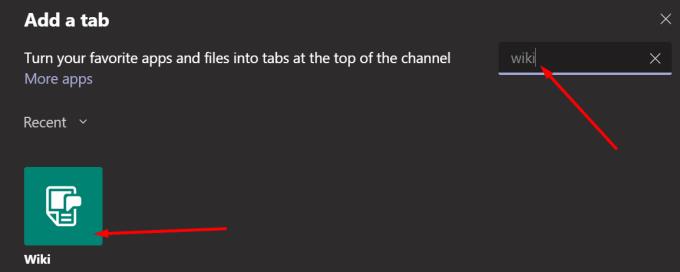
Разделът Wiki е много полезен инструмент, който потребителите на Teams могат да използват за изготвяне и редактиране на документи и чат едновременно. Едно от предимствата на използването на Wiki е, че членовете на екипа могат да задават и отговарят на въпроси, свързани с документите, по които работят, в реално време. По този начин бързо ще получите отговора си и екипът може да премине към следващата задача.
Разделът Wiki ви позволява да форматирате текста, да добавяте нови раздели, да свързвате различни раздели и др.
Могат ли гостите да редактират документи в Microsoft Teams?
Гостите могат да си сътрудничат по документи в Microsoft Teams. Хората с достъп като гост могат да виждат и отварят документите, налични в каналите на Teams. Те могат също да редактират съответните документи, ако ИТ администраторът им е предоставил необходимите разрешения.
Вашият администратор винаги може да ограничи достъпа на гостите до файловете на Teams. Или могат да предоставят на гостите допълнителни разрешения за достъп. За повече информация как да си сътрудничите с гости в екип, отидете на страницата за поддръжка на Microsoft .

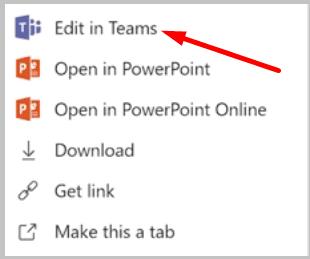
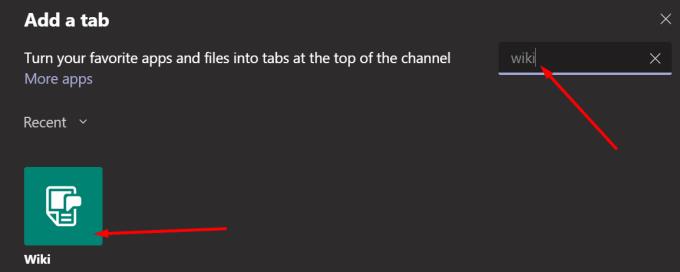



![Екипи на Microsoft: Съжаляваме - срещнахме проблем [Отправен] Екипи на Microsoft: Съжаляваме - срещнахме проблем [Отправен]](https://blog.webtech360.com/resources3/images10/image-424-1008181952263.jpg)




















